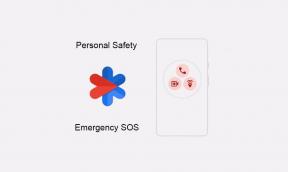0x00000016 त्रुटि क्या है? विंडोज पीसी पर इसे कैसे ठीक करें?
विंडोज / / August 05, 2021
यदि आप उच्च-गुणवत्ता वाले ग्राफिक्स के साथ वीडियो गेम खेलना पसंद करते हैं और उच्च सिस्टम आवश्यकताओं की आवश्यकता है, तो आपको त्रुटि 0x00000016 से परिचित होना चाहिए। त्रुटि आपके गेम के बीच में आती है और एक नीली स्क्रीन को चमकती है जो कहती है कि आपके कंप्यूटर को पुनरारंभ करने की आवश्यकता है। और इस त्रुटि को हल किए बिना आप उच्च गुणवत्ता वाले ग्राफिक्स वाले अपने पसंदीदा गेम नहीं खेल सकते।
त्रुटि 0x00000016 कई ब्लू स्क्रीन ऑफ़ डेथ (BSOD) प्रकार की त्रुटियों में से एक है। वे आपके सिस्टम के लिए हानिकारक नहीं हैं, लेकिन आप अपना गेम खेलना चाहते हैं, इस त्रुटि को छोड़ना होगा। आपको समाधान के लिए कहीं और नहीं देखना होगा क्योंकि हम आपको समस्या को हल करने के लिए सभी समाधान प्रदान करने जा रहे हैं। पता लगाने के लिए पढ़ना जारी रखें।
विषय - सूची
- 1 0x00000016 त्रुटि क्या है?
-
2 CID संभाल निर्माण त्रुटि / त्रुटि कोड 0x00000016 के लिए समाधान:
- 2.1 समाधान 1: ग्राफिक ड्राइवरों को अपडेट करें
- 2.2 समाधान 2: जांचें कि क्या RAM पर्याप्त है
- 2.3 समाधान 3: उस गेम को अनइंस्टॉल और पुनर्स्थापित करें जो त्रुटि दिखा रहा है
- 2.4 समाधान 4: अपने मॉनिटर के स्लीप फंक्शन को अक्षम करें
- 2.5 समाधान 5: समस्या निवारक से सहायता लें
- 2.6 समाधान 6: अपनी हार्ड डिस्क की जाँच करें
- 2.7 समाधान 7: सिस्टम कूलिंग
- 2.8 समाधान 8: अवास्ट एंटीवायरस की स्थापना रद्द करें
0x00000016 त्रुटि क्या है?
जब आप अपने कंप्यूटर पर एक विशिष्ट गेम खेल रहे होते हैं, तो त्रुटि 0x00000016 या CID हैंडल निर्माण त्रुटि आमतौर पर दिखाई देती है। त्रुटि खेल को रोकती है। इस प्रकार की स्टॉप त्रुटियां ज्यादातर दोषपूर्ण ग्राफिक ड्राइवरों के परिणामस्वरूप हुई हैं। सिस्टम संसाधनों के अधिक उपयोग से भी त्रुटि उत्पन्न हो सकती है। 0x00000016 त्रुटि के अन्य कारणों में आपके सिस्टम के मॉनिटर, या दोषपूर्ण हार्डवेयर की नींद समारोह में खराबी शामिल है।
हम एक बार में एक समस्या को हल करने के बारे में चर्चा करने जा रहे हैं। समाधान के क्रम में जाओ। और देखें कि आपके लिए कौन सा समाधान काम करता है।
CID संभाल निर्माण त्रुटि / त्रुटि कोड 0x00000016 के लिए समाधान:
समाधान 1: ग्राफिक ड्राइवरों को अपडेट करें
0x00000016 त्रुटि उन खेलों में आम है जो उच्चतर ग्राफिक्स का उपयोग करते हैं। त्रुटि को हल करने के लिए, आपको जांचना चाहिए कि आपके सिस्टम के ग्राफिक ड्राइवर अपडेट किए गए हैं। जांच करने के लिए आप नीचे दिए गए इन चरणों का पालन कर सकते हैं।
- दबाएँ विंडोज कुंजी + आर.
- डिवाइस मैनेजर खोलने के लिए, आपको “टाइप” करना होगाdevmgmt.msc"खोज बॉक्स में और दबाएँ दर्ज.
- डिवाइस मैनेजर में, डिवाइस ड्राइवर सेक्शन के तहत ग्राफिक ड्राइवरों को ढूंढें।
- देखें, यह सक्षम है या नहीं।
- ग्राफिक कार्ड को सक्षम करने के लिए, उस पर राइट-क्लिक करें, और "चुनें"सक्रिय.”
- ग्राफिक कार्ड को सक्षम करने के बाद, उस पर फिर से राइट-क्लिक करें।
- चुनना "ड्राइवर सॉफ़्टवेयर को अपडेट करें”विकल्प।
- आप "का चयन कर सकते हैंअपडेट किए गए ड्राइवर सॉफ़्टवेयर के लिए स्वचालित रूप से खोजें“विकल्प और अद्यतन प्रक्रिया पूरी होने तक प्रतीक्षा करें।
- ग्राफिक ड्राइवर अपडेट होने के बाद, जांचें कि क्या आप अपने गेम को बिना किसी रुकावट के खेल सकते हैं।

समाधान 2: जांचें कि क्या RAM पर्याप्त है
आपको यह जांचना होगा कि सिस्टम रैम आपके गेम के लिए पर्याप्त है। ऐसा करने के लिए, इन चरणों का पालन करें।
- दबाएँ CTRL + ALT + DEL
- खुला हुआ कार्य प्रबंधक.
- डिस्क उपयोग की जाँच करें।
- देखें, कि डिस्क यूटिलाइजेशन 100% पर शूट हो रहा है या नहीं।
- यदि सिस्टम RAM पर्याप्त नहीं है, तो उपयोग करें रेडीबोस्ट रैम।
- यदि आप सिस्टम रैम के साथ कुछ भी गलत नहीं देखते हैं, तो अगले समाधान पर जाएं।

समाधान 3: उस गेम को अनइंस्टॉल और पुनर्स्थापित करें जो त्रुटि दिखा रहा है
यदि कोई गेम त्रुटि दिखा रहा है, तो आपको इसे अनइंस्टॉल करना चाहिए। और अपने सिस्टम पर फिर से वही गेम इंस्टॉल करें फिर जांचें कि क्या स्टॉप एरर 0x00000016 फिर से आ रहा है या नहीं। इस प्रक्रिया को आगे बढ़ाने के लिए इन चरणों का पालन करें।
- के पास जाओ शुरू
- को खोलो कंट्रोल पैनल.
- चुनें कार्यक्रम और विशेषताएं।
- गेमिंग एप्लिकेशन चुनें, जो त्रुटि दिखा रहा है, और फिर गेम के नाम पर राइट-क्लिक करें।
- पर क्लिक करें स्थापना रद्द करें
- खेल को फिर से स्थापित करें। और त्रुटि के लिए देखो।
समाधान 4: अपने मॉनिटर के स्लीप फंक्शन को अक्षम करें
आपके मॉनिटर में नींद की कार्यक्षमता है। नींद की कार्यक्षमता में खराबी के कारण CID HANDLE CREATION त्रुटि हो सकती है। जब ग्राफिक ड्राइवर पृष्ठभूमि में चल रहे होते हैं, तो डिस्प्ले सो जाता है। और स्विच चालू करने के बाद, ब्लू स्क्रीन स्टॉप एरर कोड 0x00000016 के साथ आती है। इस समस्या को हल करने के लिए, आपको अपने विंडोज पीसी पर "मॉनिटर की नींद फ़ंक्शन को अक्षम करने" की आवश्यकता है।
समाधान 5: समस्या निवारक से सहायता लें
आपके विंडोज कंप्यूटर में विभिन्न त्रुटियों के लिए एक अंतर्निहित समस्या निवारक उपकरण है। आप 0x00000016 त्रुटि को हल करने के लिए ब्लू स्क्रीन समस्या निवारक चला सकते हैं। समस्या निवारक चलाने के लिए इन चरणों का पालन करें;
- Cortana के सर्च बार में, “टाइप करें”समायोजन.”
- चुनें अद्यतन और सुरक्षा.
- फिर, पर क्लिक करें समस्या निवारण
- दाएँ फलक में, ढूँढें ब्लू स्क्रीन
- इस विकल्प के पीछे, "के साथ एक बॉक्स खोजेंसंकटमोचन को चलाओ”विकल्प।
- अब, उस बॉक्स पर क्लिक करें और समस्या निवारण की प्रक्रिया शुरू करें।
- इसके बाद, आपको केवल समस्या निवारण प्रक्रिया में पाए गए किसी भी समस्या से छुटकारा पाने के लिए ऑन-स्क्रीन निर्देशों का पालन करना होगा।
यदि त्रुटि अभी भी प्रकट होती है, तो अगले समाधान का प्रयास करें।
समाधान 6: अपनी हार्ड डिस्क की जाँच करें
त्रुटि आपके हार्ड ड्राइव पर मौजूद एक अखंडता समस्या से आ सकती है। इस स्थिति में, आपको चिंता करने की आवश्यकता नहीं है, क्योंकि आपके विंडोज ओएस में एक अंतर्निहित उपयोगिता है जिसे जाना जाता है CHKDSK. CHKDSK टूल को चलाने के लिए इन चरणों का पालन करें।
- दबाएँ विंडोज कुंजी + आर.
- प्रकार "cmd”और दबाओ ठीक.
- के साथ कमांड प्रॉम्प्ट विंडो खोलें प्रशासनिक विशेषाधिकार.
- ऐसा करने के लिए, कमांड प्रॉम्प्ट पर राइट-क्लिक करें और चुनें व्यवस्थापक के रूप में चलाओ.

- निम्न कमांड लाइन चलाएँ
chkdsk / f / r
- दबाएँ दर्ज.
- प्रक्रिया पूरी होने के बाद, अपने कंप्यूटर को पुनरारंभ करें।

समाधान 7: सिस्टम कूलिंग
उच्च गुणवत्ता वाले ग्राफिक्स के साथ गेम चलाने के लिए, आप अपने कंप्यूटर को समाप्त करते हैं। कंप्यूटर गर्म हो जाता है, और यह हार्डवेयर को त्रुटियों का उत्पादन करने के लिए ले जाता है। इसलिए, आपको अपने कंप्यूटर के उपयोग की जांच करनी चाहिए।
समाधान 8:अवास्ट एंटीवायरस को अनइंस्टॉल करें
यह अवास्ट एंटीवायरस सॉफ़्टवेयर का उपयोग करने वाले लोगों के लिए एक अतिरिक्त चरण है। अवास्ट एंटीवायरस त्रुटियों का उत्पादन करता है क्योंकि यह गेमिंग सॉफ़्टवेयर के साथ संगत नहीं है। इसलिए आपको कुछ समय के लिए अवास्ट एंटीवायरस को अनइंस्टॉल करने की आवश्यकता है और देखें कि क्या गेम ने कोई त्रुटि दिखाना बंद कर दिया है। अवास्ट एंटीवायरस प्रोग्राम के आधिकारिक पृष्ठ से अनइंस्टालर उपयोगिता डाउनलोड करें, और स्थापना रद्द करने की प्रक्रिया शुरू करें। प्रक्रिया पूरी होने तक प्रतीक्षा करें फिर त्रुटि देखें।
त्रुटि कोड 0x00000016 एक कष्टप्रद त्रुटि है क्योंकि यह आपको आपके पसंदीदा गेम खेलने से रोकता है। यदि आप अभी भी अपने खेल का आनंद लेना चाहते हैं, तो आपको इस त्रुटि को जल्द से जल्द हल करने की आवश्यकता है। अन्यथा, त्रुटि आपकी स्क्रीन पर पॉप अप करती रहती है और आपके कंप्यूटर को बार-बार पुनरारंभ करने के लिए मजबूर करती है।
ब्लू स्क्रीन त्रुटियों को हल करना आसान है। जैसा कि ऊपर बताया गया है, आपको सही तरीके से चरणों का पालन करने की आवश्यकता है। हमें उम्मीद है कि समाधान आपकी सेवा में आएंगे। इस लेख को पढ़ने के बाद यदि आपके पास कोई प्रश्न या प्रतिक्रिया है, तो कृपया नीचे टिप्पणी बॉक्स में टिप्पणी लिखें।
संबंधित आलेख
- विंडोज 10 में डायरेक्टएक्स 12 को कैसे अनइंस्टॉल या रीइंस्टॉल करें
- कैसे ठीक करें विंडोज 10 अपग्रेड त्रुटि 0xc1900201
- विंडोज 10 पर एक मिसिंग बैटरी आइकन को पुनर्स्थापित करने के लिए एक गाइड
- विंडोज 10 अपडेट की त्रुटि को कैसे ठीक करें 0x80070663
- विंडोज 10 अपडेट की त्रुटि को कैसे ठीक करें 0x80244019
- विंडोज 10 त्रुटि कोड को कैसे ठीक करें 800f0922